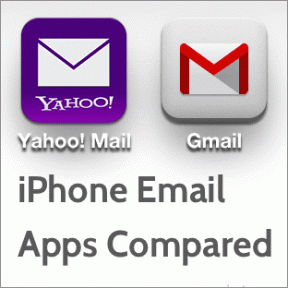Blumind é um software útil de mapeamento mental gratuito para Windows
Miscelânea / / February 12, 2022
O mapeamento mental é um método relativamente novo de organização do pensamento – embora eu tenha certeza de que foi usado informalmente antes que a notícia se espalhasse como uma ferramenta criativa e organizadora do pensamento. Fui apresentado ao mapeamento mental pela primeira vez no ensino médio. Naquela época, fomos ensinados a usá-lo com muito cuidado: use cores para pensamentos semelhantes, use quantas linhas puder para conectar e mostrar relacionamentos entre si, etc.
Em retrospectiva, estou muito feliz por ter aprendido esse método, porque me ajudou a pensar de uma forma mais holística. nível, que como aprendi mais tarde na vida, era essencial para o processamento de pensamento criativo e ideação (e até mesmo estudo mais eficaz [PDF]).
A única desvantagem do mapeamento mental era o tempo necessário para criar um e a facilidade com que ele poderia ser perdido ou danificado. Eu odiava colorir minhas caixas circulares e colocar nuvens cuidadosamente aqui e ali para que não colidissem com outras. Não existe uma solução mais rápida e fácil?
Perturbação é um software gratuito que organiza mapas mentais em seu computador. Ele vem como um arquivo .exe para que você também possa usá-lo facilmente do seu pen drive portátil.
Ao usá-lo pela primeira vez, acho que você poderia dizer que Blumind me surpreendeu. 😉 (Estava me preparando, eu tinha que ir em frente!)
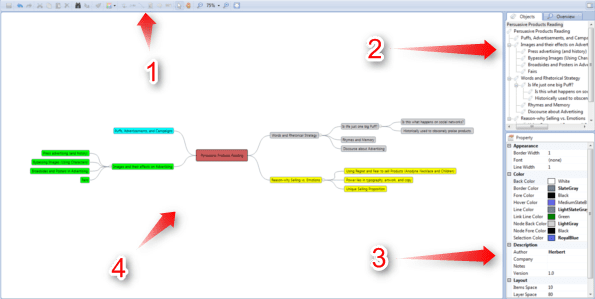
Nesta captura de tela geral, você pode ver as quatro partes principais do Blumind:
- Ferramentas
- Objetos
- Propriedades
- Mapa mental
As ferramentas são relativamente padrão. Eu destaquei os mais importantes para o mapeamento mental: adicionar tópicos, subtópicos, links, ícones, comentários, barras de progresso, modo de seleção, modo de rolagem e zoom in e out (respectivamente).

Como você pode imaginar, os tópicos são pais dos subtópicos. Aqui estão dois ótimos atalhos rápidos: clicar em um tópico e pressionar entrar permitirá que você crie um novo tópico, enquanto clica em um tópico e pressiona aba permitirá que você crie um novo subtópico.
Os links permitem conectar dois tópicos ou subtópicos, ícones pode ser incorporado em tópicos para facilitar a memorização ou reconhecimento, observações pode ser adicionado para esclarecimento e ênfase, barras de progresso pode ser adicionado a um tópico ou subtópico para indicar conclusão (embora eu nunca o tenha usado) e modo de seleção e modos de rolagem são usados para navegar pelo mapa mental.
Os objetos incluem links, tópicos e subtópicos. Este menu oferece uma maneira muito fácil de ter uma ideia geral de como os tópicos são organizados. Também permite uma seleção rápida, o que será útil para mapas mentais maiores com muitos links, tópicos e conexões complicados.
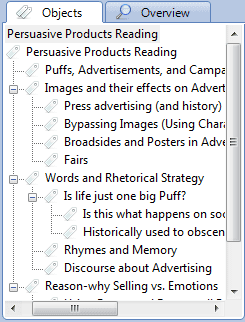
O Propriedades A guia permite alterar as propriedades dos objetos, como tópicos e subtópicos. Aqui você pode ajustar cores, contornos e todos os tipos de outras qualidades de qualquer objeto selecionado.
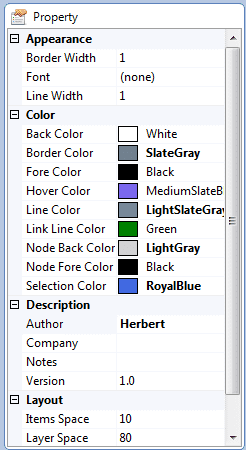
Por último, mas não menos importante, é o mapa mental em si.
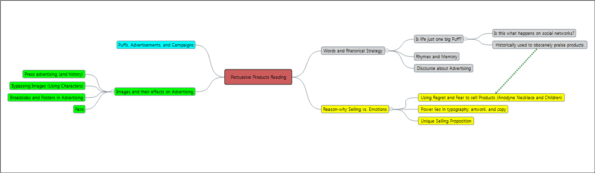
Você pode ver que o mapa mental é muito padrão - a fonte é fácil de ler por padrão e as linhas são claras o suficiente para indicar qual ramo leva para onde. Fui ensinado a ajustar todas as minhas ramificações para ter a mesma cor para uma organização mais fácil e melhor retenção, então foi o que fiz com isso - ajustando a cor de fundo no Propriedades guia, consegui fazer isso para tópicos específicos com um único clique.
Se você está procurando uma maneira de criar rapidamente mapas mentais organizados e poderosos, dê uma olhada em Perturbação. É um ótimo freeware e definitivamente útil para organização e criação de ideias! Por outro lado, se você precisar de um método para coletar links e fazer anotações quando estiver navegando, dê uma olhada em Memônico.
Última atualização em 07 de fevereiro de 2022
O artigo acima pode conter links de afiliados que ajudam a dar suporte ao Guiding Tech. No entanto, isso não afeta nossa integridade editorial. O conteúdo permanece imparcial e autêntico.